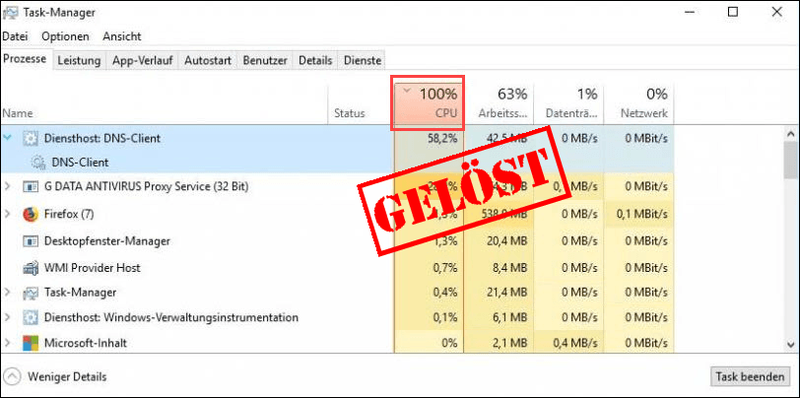
Trčiš li? Windows-10-sustav Stvarno sporo zbog visoke potrošnje CPU-a, koja s vremena na vrijeme može doseći čak 100%? Nisi sam. Ali bez brige. U ovom ćete članku pronaći rješenje za ovaj problem.
Isprobajte ove metode:
Ukupno su u ovom postu predstavljena 4 opća i 7 specifičnih rješenja. Ne morate ih sve isprobati. Počnite s prvim rješenjem dok ne pronađete učinkovito ili odaberite jedno od 7 specifičnih rješenja prema vašoj situaciji.
- korištenje CPU-a
- Upravitelj zadataka
- Windows 10
Metoda 1: Pokrenite skeniranje virusa
virusa ili zlonamjernog softvera mogao biti jedan od uzroka neuobičajeno visoke upotrebe CPU-a. Ako primijetite ovaj simptom na svom računalu, prvo što trebate učiniti je spojiti svoje računalo na svoje antivirusni softver skeniranje i uklanjanje virusa ili zlonamjernog softvera.
Metoda 2: Ukinite procese koji zahtijevaju CPU
Ako se isključi virus ili zlonamjerni softver kao uzrok, možete ručno ubiti pokrenute procese koji zahtijevaju CPU kako biste oslobodili svoj CPU.
1) Na tipkovnici istovremeno pritisnite tipke Ctrl + Shift + Esc , prema Upravitelj zadataka zvati.
2) Na kartici procesa , kliknite na kategoriju CPU sortirati procese u silaznom redoslijedu. Tada su trenutno najintenzivniji CPU procesi na vrhu.
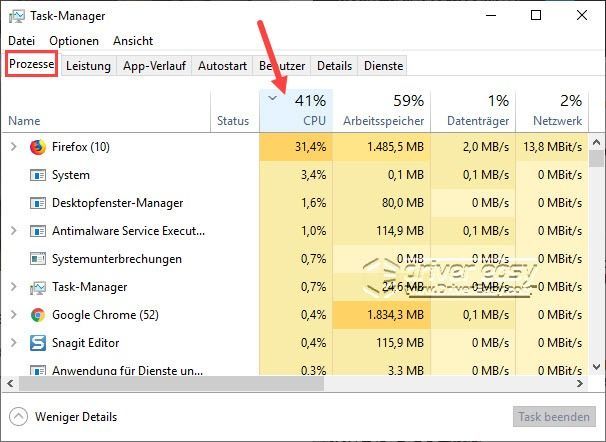
3) Odaberite programe koji koriste vaš CPU i zatim kliknite završni zadatak da ih onemogućite (ovdje je Firefox kao primjer).
Prije okončanja nepoznatog procesa, najprije ga proguglajte kako biste izbjegli slučajno prekid procesa koji zahtijeva sustav.
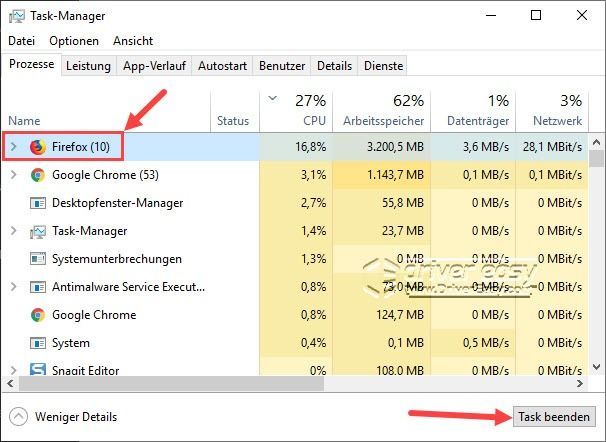
4) Ponavljajte ovaj postupak sve dok korištenje CPU-a vašeg računala ne padne na normalnu razinu.
Metoda 3: Onemogućite programe za pokretanje
Trebali biste imati neke programe koji se automatski pokreću kada pokrenete sustav. Možda je moguće da se nekoliko programa automatski pokrene koji vam trenutno nisu potrebni.
Ovi programi rade u pozadini i zauzimaju snagu vašeg CPU-a, što može dovesti do velike upotrebe CPU-a. Da biste smanjili korištenje CPU-a, morate onemogućiti ove nepotrebne programe za pokretanje.
1) Na tipkovnici istovremeno pritisnite tipke Ctrl + Shift + Esc , prema Upravitelj zadataka zvati.
2) Na kartici Autostart , Odaberi programi za pokretanje a zatim kliknite na Deaktiviraj (Ovdje je Microsoft OneDrive kao primjer).
napomena : Beskorisne programe za pokretanje morate onemogućiti jedan po jedan.
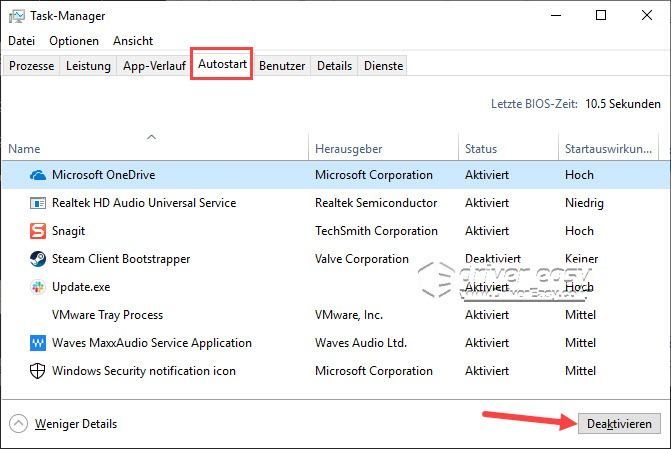
3) Ponovno pokrenite računalo i provjerite je li vaša upotreba CPU-a na normalnoj vrijednosti.
Metoda 4: Ažurirajte svoje upravljačke programe
Neki zastarjeli ili neispravni upravljački programi na vašem računalu također mogu uzrokovati veliku upotrebu CPU-a. Zbog toga morate ažurirati svoje upravljačke programe kako biste smanjili visoku potrošnju CPU-a.
Možete promijeniti i svoje upravljačke programe ručno ili automatski ažurirati.
Ručno – Možete ručno preuzeti najnoviju verziju upravljačkog programa za svoje uređaje s web-mjesta proizvođača i zatim ih instalirati. Međutim, to od vas zahtijeva vrijeme i dovoljno znanja na računalu.
Automatski - Sa Vozač Lako možeš li poći sa mnom dva klika Jednostavno ažurirajte sve problematične upravljačke programe na vašem računalu.
Vozač Lako je alat koji će automatski otkriti, preuzeti i (ako imate PRO verzija imati) mogu instalirati.
jedan) Preuzeti i instalirati Vozač Lako .
2) Trčanje Vozač Lako isključite i kliknite Skeniraj sada . Svi problematični upravljački programi na vašem računalu bit će otkriveni u roku od jedne minute.
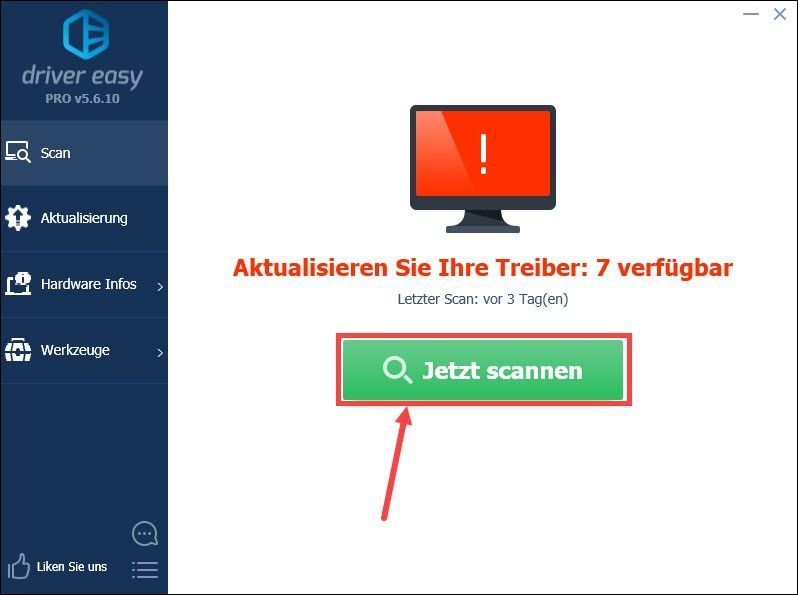
3) Možete ažuriranje Kliknite pored svakog označenog uređaja da biste automatski preuzeli i instalirali njegovu najnoviju verziju upravljačkog programa na svoje računalo.
Ili samo kliknite Osvježi sve za automatsko ažuriranje svih problematičnih upravljačkih programa na vašem računalu (u oba slučaja, PRO verzija potrebno).
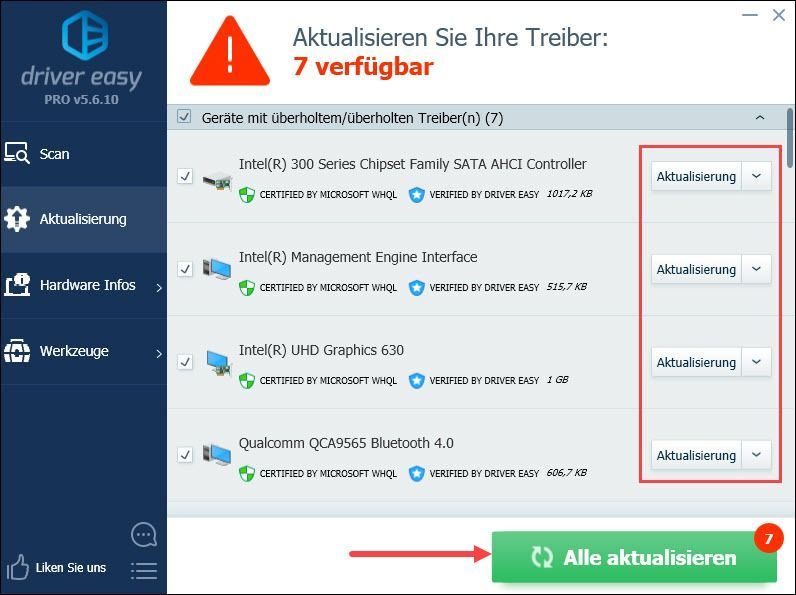
4) Ponovno pokrenite računalo i idite na Upravitelj zadataka da vidite pada li korištenje CPU-a vašeg računala na normalnu razinu.
Ostala rješenja
Visoku upotrebu CPU-a u nekim slučajevima pokreću određeni procesi. Ovdje vam pokazujemo 7 konkretnih situacija i njihova rješenja.
Firefox preglednik
Da li biste imali veliku potrošnju CPU-a zbog vašeg Firefox-preglednici unatoč nekoliko otvorenih kartica, prije svega možete koristiti Dodaci u Firefoxu i uklonite one koje vam više nisu potrebne. Dodaci koji se polako gomilaju mogli bi zauzeti vaš CPU prostor i ponekad srušiti vaš preglednik.
1) Otvorite svoj Firefox preglednik .
2) Istovremeno pritisnite na tipkovnici Ctrl + Shift + A , prema Administracija dodataka otvoriti u pregledniku Firefox.
3) Provjerite dodatke dodane Firefoxu i uklonite ih jednim klikom Deaktiviraj koju ste slučajno dodali ili više nećete koristiti.
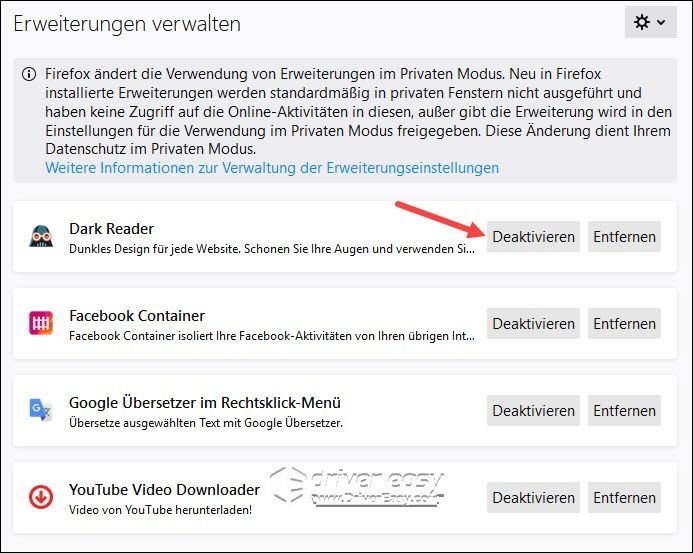
4) Ponovno pokrenite preglednik Firefox i provjerite ne bi li ovaj preglednik više opterećivao vaš CPU.
Runtime Broker
Runtime Broker je proces upravitelja zadataka koji upravlja dopuštenjima za aplikacije iz Windows trgovine. Mogao bi pojesti ogroman CPU i memorijski prostor zbog pogrešne aplikacije. Ovdje ćete pronaći 2 rješenja:
Onemogućite Runtime Broker u uređivaču registra
Pogrešne postavke u uređivaču registra mogle bi dovesti do nepopravljivih pogrešaka vašem sustavu. Prije bilo kakve promjene u uređivaču registra, napravite sigurnosnu kopiju za svoj registar .1) Na tipkovnici pritisnite istovremeno Prozorska stanica + R , prema Pokreni dijalog otvoriti.
2) Unesite regedit jedan i pritisnite Enter tipka , prema Urednik registra zvati.
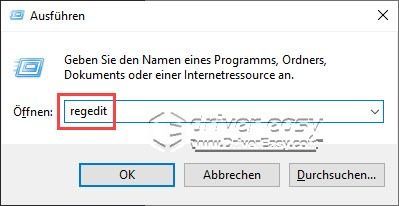
3) Kliknite I .
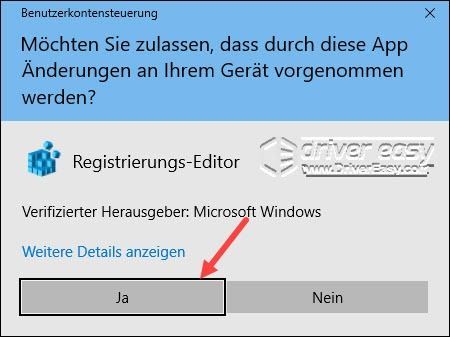
4) Unesite sljedeći put u traku za pretraživanje i pritisnite Enter tipka .
|_+_|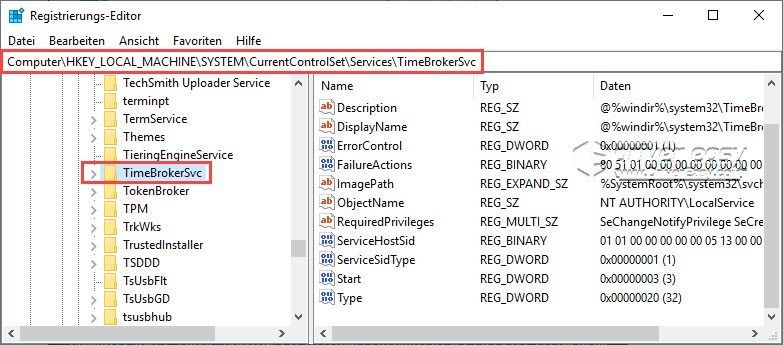
5) Dvaput kliknite na unos Početak .
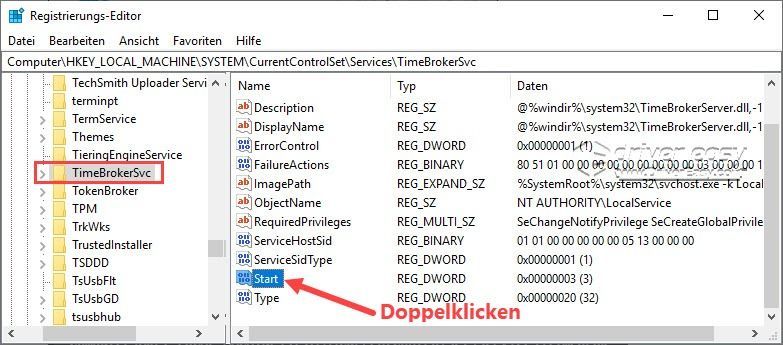
6) Promijenite vrijednost s 3 na 4 i kliknite u redu za spremanje promjene.
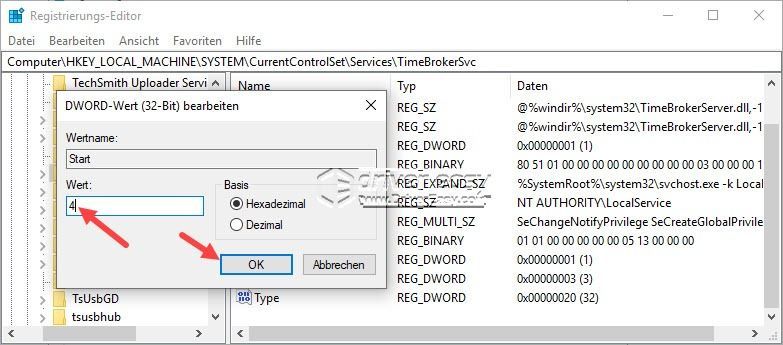 Nakon onemogućavanja Runtime Brokera, to će utjecati na neke značajke poput Cortane. Ako često koristite Cortanu, pokušajte sljedeća metoda .
Nakon onemogućavanja Runtime Brokera, to će utjecati na neke značajke poput Cortane. Ako često koristite Cortanu, pokušajte sljedeća metoda . 7) Ponovno pokrenite računalo i provjerite je li korištenje vašeg CPU-a normalno.
Promijenite postavke obavijesti
1) Na tipkovnici pritisnite istovremeno Prozorska stanica + I , prema Windows postavke zvati.
2) Kliknite Sustav .
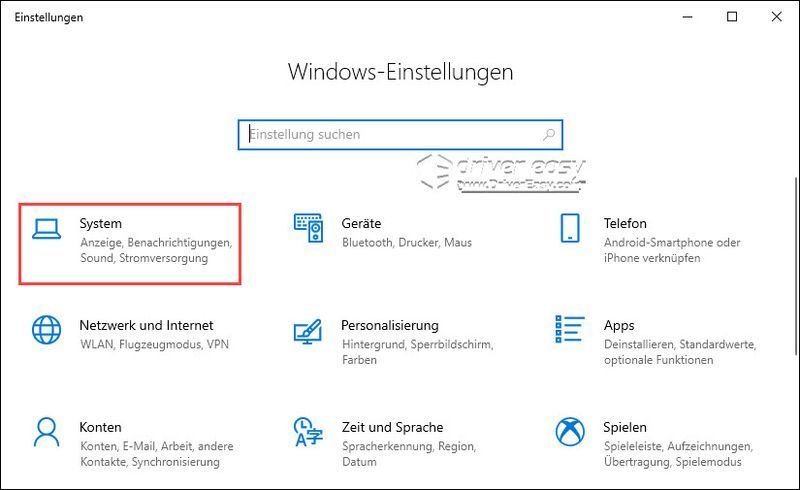
3) Kliknite u lijevom oknu Obavijesti i radnje , pomaknite se prema dolje za značajku Dobijte savjete, trikove i prijedloge dok koristite Windows kako biste ga locirali i isključili.
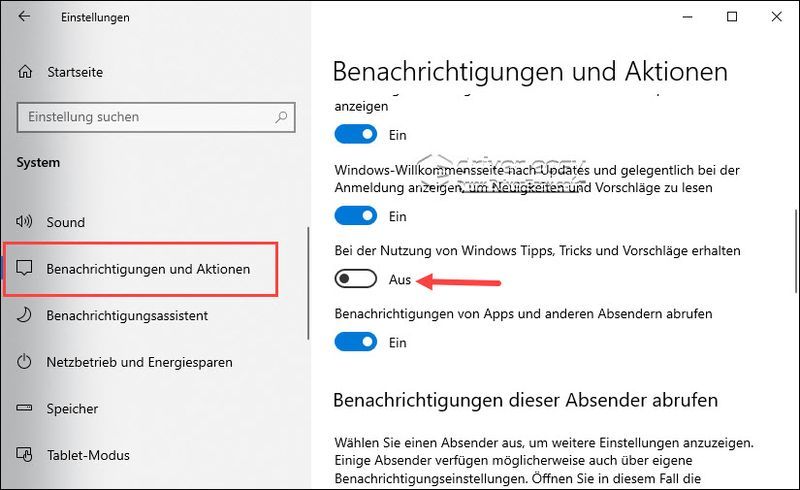
4) Provjerite koristi li proces Runtime Broker manje CPU snage.
Je li problem visoke potrošnje CPU-a na vašem računalu riješen?
Nadamo se da vam je ovaj post bio od pomoći. Napišite komentar ispod i podijelite svoje iskustvo!
![Popravak drugog monitora koji nije otkriven u sustavu Windows 11/10 [riješeno]](https://letmeknow.ch/img/knowledge/98/fix-second-monitor-not-detected-windows-11-10.jpg)

![[RJEŠENO] Everspace 2 se ruši na računalu](https://letmeknow.ch/img/knowledge/42/everspace-2-crashing-pc.jpg)
![[Popravljeno] Zoom kamera ne radi | Vodič za 2022](https://letmeknow.ch/img/knowledge/89/zoom-camera-not-working-2022-guide.jpg)


